Вложение элементов в InDesign: Создание многослойных структур
Работа с программой Adobe InDesign предполагает создание сложных, многоуровневых макетов, где различные типы объектов - графические изображения, иллюстрации, текстовые блоки и другие элементы - могут быть объединены, взаимно вложены и скомпонованы в единую структуру. Техника вложения элементов (или вложения фреймов) является одним из ключевых инструментов дизайнера, позволяющих добиваться высокой степени детализации и гибкости в организации контента на странице.
Базовый принцип вложения заключается в размещении одного объекта (изображения, графического фрейма, текстового блока и т.д.) внутри другого, более крупного фрейма. Причем этот процесс может многократно повторяться, так что в итоге получается сложная многослойная структура, где каждый элемент является частью большего целого. Например, внутри прямоугольного фрейма может быть вложен круглый фрейм, который в свою очередь содержит графическое или текстовое наполнение.
Такая иерархия вложенных объектов дает дизайнеру широкие возможности для гибкого управления размещением, форматированием и взаимным расположением всех компонентов макета. Каждый вложенный элемент может быть выбран, перемещен, отформатирован независимо, при этом сохраняя свою принадлежность к родительскому фрейму. Кроме того, вложение фреймов позволяет создавать сложные, детализированные композиции, когда один объект частично «захватывает» или накладывается на другой.
Создание вложенного фрейма
Процесс создания вложенного фрейма состоит из нескольких простых шагов:
- Выберите инструментом Selection элемент (графический или текстовый фрейм), который вы хотите вложить в другой фрейм.
- Скопируйте или вырежьте выбранный элемент в буфер обмена.
- Выберите фрейм, внутрь которого нужно поместить вложенный элемент.
- Выполните команду Edit → Paste Into (Редактирование → Вклеить в). Выбранный элемент будет вставлен внутрь текущего фрейма.
Стоит отметить, что инструмент Selection позволяет перемещать все вложенные элементы вместе с родительским фреймом. Таким образом, можно управлять положением всей иерархической структуры как единого целого.
Многоуровневое вложение элементов - когда фреймы содержат в себе другие фреймы, которые в свою очередь включают дополнительные объекты - дает широкие возможности для организации сложных, детализированных макетов. Для автоматического позиционирования вложенных фреймов внутри родительского используйте команды Fitting (Подгонка).
Выбор и перемещение вложенных элементов
Работа с вложенными элементами требует особого подхода при их выделении и трансформации.
- Используйте инструмент Direct Selection, чтобы выбрать нужный вложенный элемент. Если выбранный элемент содержит графическое изображение, оно будет отмечено специальным курсором в виде руки.
- Для того, чтобы выбрать не только сам вложенный элемент, но и весь связанный с ним фрейм, нажмите и удерживайте клавиши Opt/Alt + Shift. Это переключит инструмент Direct Selection в режим Group Selection.
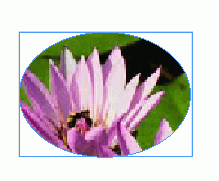
Рис. 8.27. После вложения круглый фрейм становится частью прямоугольного фрейма
Если уровней вложенных элементов достаточно много, вам может понадобиться несколько раз щелкнуть инструментом Group Selection, чтобы выбрать все необходимые вложенные уровни. После этого вы можете переключиться на инструмент Selection для дальнейших трансформаций.
Стоит отметить, что при перемещении вложенных элементов важно учитывать их центральную точку. Именно она будет определять, как будут перемещаться все выбранные объекты вместе. Если же вы хотите изменить размер вложенного элемента, перетащите за метку-ограничитель, а не за центральную точку.
Использование вложенной графики
Вложение графических элементов - еще один инструмент, который дает широкие возможности для интеграции визуальных объектов в текстовый контент. Вложенная графика может использоваться для самых разных целей:
- Замена стандартных маркеров абзацев небольшими кастомными изображениями
- Встраивание фотографии автора в его биографический текст
- Добавление декоративных элементов, таких как горизонтальные линии, в основной текст
- Вставка графики внутрь таблиц (см. главу 13)
Вложенная графика позволяет сохранять гибкость текстового контента, при этом сохраняя визуальные объекты связанными с определенными частями текста.
Создание вложенной графики
Процесс создания вложенной графики включает следующие шаги:
- Выберите нужный графический или иной элемент.
- Вырежьте или скопируйте его в буфер обмена.
- Щелкните мышью в том месте текста, где должна быть вставлена вложенная графика.
- Выполните команду Edit → Paste (Редактирование → Вклеить). Выбранный элемент будет встроен в текст, и его можно будет перемещать вместе с ним.
Для более точной настройки вложенной графики используйте инструмент Direct Selection, чтобы выбрать сам фрейм с графикой. А с помощью инструмента Selection вы можете перемещать весь вложенный объект вместе с текстом.
Освоив техники вложения фреймов и графики, вы сможете создавать в InDesign более сложные, детализированные и гибкие макеты, сочетая различные типы контента на странице в единую многослойную композицию. Вложение элементов открывает широкие возможности для реализации ваших творческих идей и достижения высокого уровня дизайна.